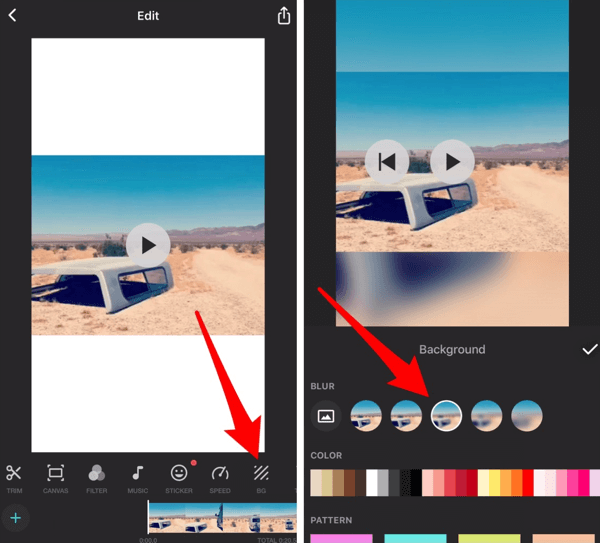Så här ställer du in Microsoft Edge standardzoomnivå för webbplatser
Microsoft Windows 10 Microsoft Kant Hjälte / / March 19, 2020
Senast uppdaterad den
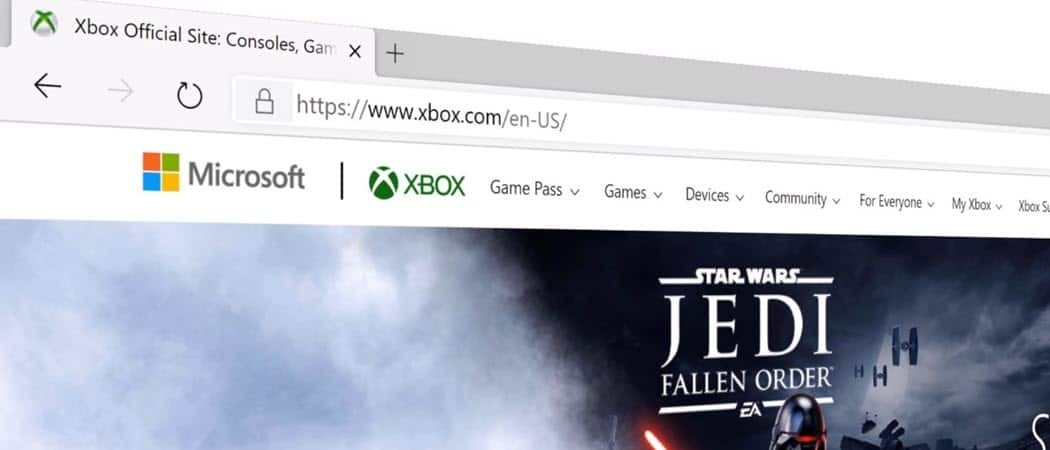
Inte alla webbplatser skapas lika och om du har dåligt syn kan det vara svårt att läsa dem. Så här ställer du in zoomnivån för alla webbplatser eller individuellt.
När du surfar på webben kan det ibland vara svårt att se och läsa en webbplats. Vissa webbplatser har små teckensnitt och är svåra att läsa utan att zooma in.
Den nya Edge-webbläsaren låter dig ställa in en övergripande standardnivå för zoom eller ställa in den individuellt per webbplats. Detta är särskilt användbart för dem som har dåligt syn.
Ställ in standardzoomnivån för Microsoft Edge
Eftersom den nya Edge är byggd med Chromium är processen med att zooma in på webbplatser liknande hur du gör det med Google Chrome.
Zooma för enskilda webbplatser
För att ställa in zoomnivån på en enskild webbplats, klicka på alternativ -menyn (tre punkter) och klicka sedan på plus- eller minus-knapparna. Du kan zooma in eller ut på en webbplats från 25% upp till 500%.
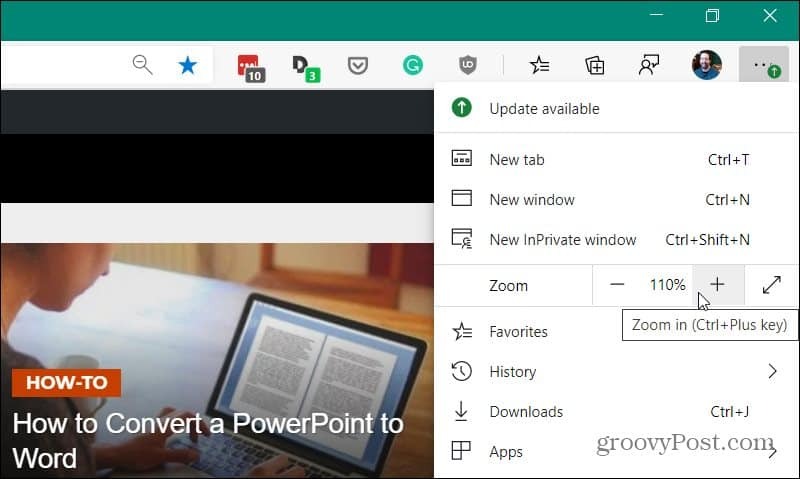
Ställ in standardzoom för alla sidor
För att ställa in standardzoomnivån för alla sidor klickar du på alternativ -knappen (tre punkter) och klicka på inställningar.
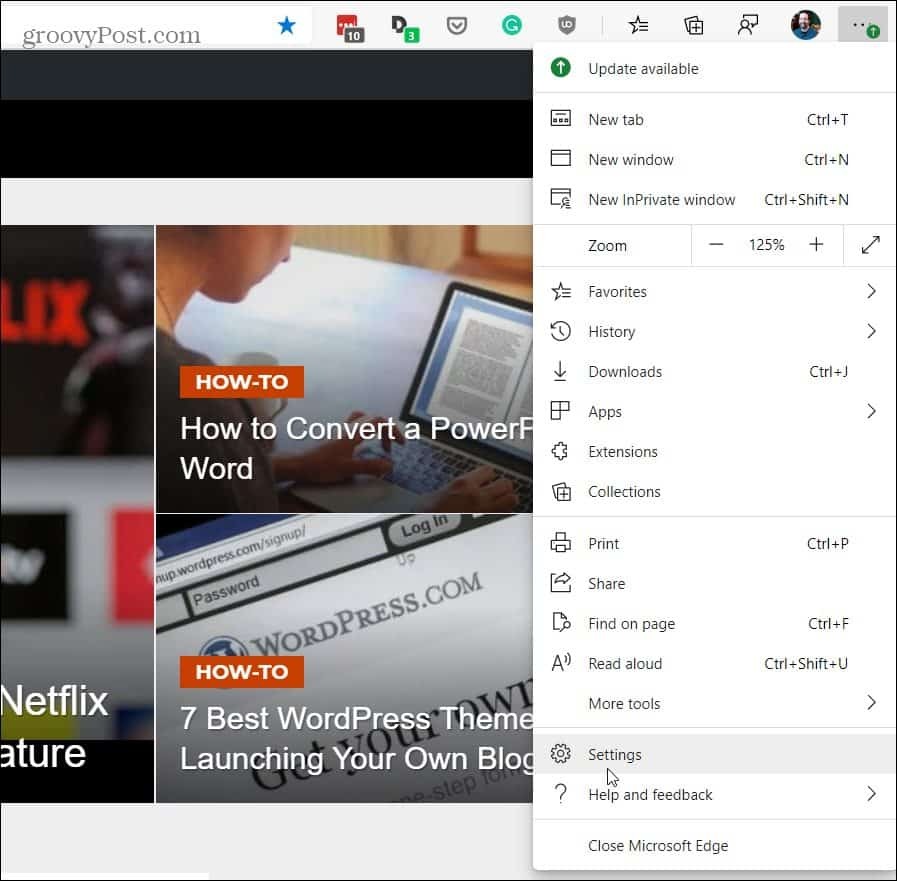
Nu på sidan Inställningar väljer du Utseende. Välj sedan zoomprocentnivån från rullgardinsmenyn till höger på sidan. Detta kommer att ställa in standardzoomen för alla sidor sans de som du anger en individuell nivå.
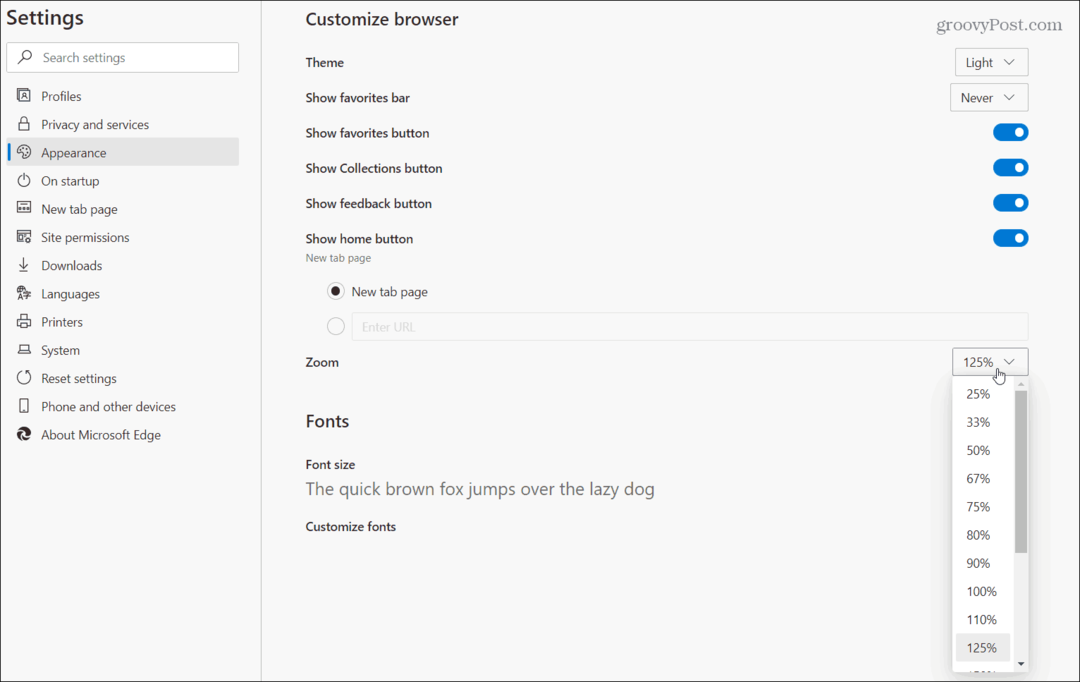
Det är också värt att notera att här kan du ändra teckenstorlek också. Jag har dåligt syn och ställer i allmänhet det till 125% för alla webbplatser. Men ibland måste jag pressa vissa webbplatser upp eller sänka zoomnivån beroende på webbplatsen.
Notera: Ett enkelt sätt att zooma in och ut på vilken sida som helst är att använda Ctrl och + (plusnyckel) eller Ctrl och - (minusnyckel) tangentbordsgenvägar. Och det fungerar med nästan alla webbläsare.
Du kan också använda förstoringsglassknappen i adressfältet för att zooma in eller ut på en webbplats.
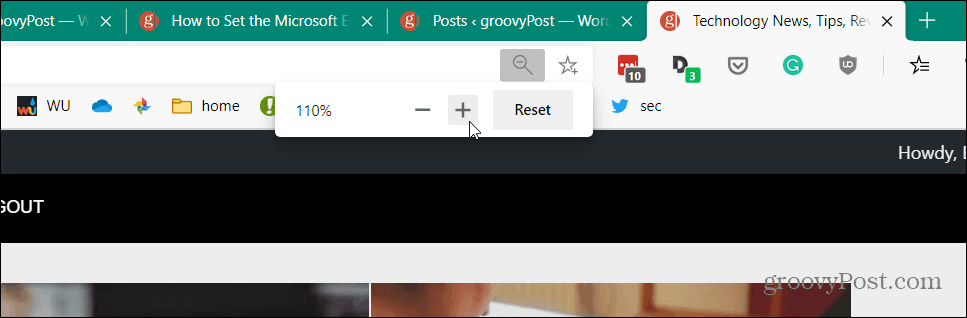
Det är allt som finns åt det. Tänk på nya Microsoft Edge började rulla ut till alla Windows 10-användare i januari. Det är också tillgängligt för Windows 7, 8, macOS, Android och iOS.
För mer om hur du använder den nya Edge, kolla in våra artiklar som hur du installerar en webbplats som en app och installerar Google Chrome-tillägg. Eller, för alla saker om den nya Edge, se till att kolla in vår arkiv med Edge-artiklar.